Wat is FindForFun virus ?
FindForFun valt in de categorie adware en is bedoeld voor gebruikers van mobiele telefoons. De dreiging wordt vaak aangeduid als een virus, omdat het bevordert nep beloning vorderingen via Facebook, Snapchat, Google Play, en andere platformen. Zolang het op uw apparaat blijft, zult u te maken hebben met pop-ups, banners, willekeurige omleidingen en andere ongewenste reclame-inhoud. Als u deze inhoud uit uw browser wilt verwijderen, moet u deze beëindigen FindForFun virus . Hoe eerder je dat doet, hoe beter.
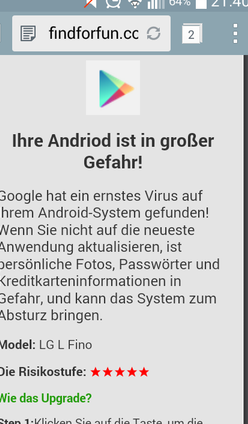
Hoe werkt het FindForFun virus ?
Potentieel ongewenste en advertentie-ondersteunde apps verspreiden zich vaak online via vrije software bundels. Daarom is het zo belangrijk om zorgvuldig aandacht te besteden aan de freeware die u installeert op uw mobiele apparaat of uw computer. Zorg er altijd voor dat u de geavanceerde installatiemodus kiest en schakel alle extra componenten uit die niets met de software van uw keuze te maken hebben. Anders, zul je te maken hebben met adware zoals FindForFun over en weer.
FindForFun virus voegt nep pop-ups in uw browser, waarvan de meeste beweren dat je een soort van een prijs hebt gewonnen. Het kan een nieuwe telefoon of een bepaalde hoeveelheid geld. In sommige gevallen, de prijs zelf is niet eens gespecificeerd en het bericht alleen staat dat je bent geselecteerd en dat om uw prijs te verzilveren, moet u uw persoonlijke gegevens te delen. Andere nep redirects kan u presenteren met verschillende enquêtes. In ieder geval is hun doel altijd hetzelfde en dat is om je persoonlijke informatie te delen die later ongetwijfeld zal worden misbruikt. Er is geen twijfel dat je weg moet blijven van alle verdachte advertenties die je proberen te misleiden met ongelooflijke prijzen die je toevallig hebt gewonnen zonder reden. Als u uw persoonlijke gegevens beschermd wilt houden, moet u ervoor zorgen dat u zich FindForFun virus zo snel mogelijk ontdoen.
Hoe te verwijderen FindForFun virus ?
FindForFun virus verwijdering kan handmatig of automatisch worden voltooid. Als uw mobiele apparaat wordt beïnvloed door het, moet u alle verdachte apps die u niet meer weet te downloaden te verwijderen. U uw toepassingen beheren vanuit uw apps manager in instellingen. Als, aan de andere kant, u ondervindt dit probleem op uw computer, u bent van harte welkom om de gedetailleerde instructies in de handleiding FindForFun virus verwijdering gids hieronder volgen. U ook verwijderen FindForFun virus met behulp van een anti-malware utility. De malware Remover van onze pagina kan u helpen elimineren FindForFun virus en andere ongewenste indringers. Het scant uw apparaat, detecteert alle problemen en beëindigt deze automatisch. Bovendien, de Security Utility zal u ook helpen blijven veilig online vooruit te gaan.
Offers
Removal Tool downloadento scan for FindForFun virusUse our recommended removal tool to scan for FindForFun virus. Trial version of provides detection of computer threats like FindForFun virus and assists in its removal for FREE. You can delete detected registry entries, files and processes yourself or purchase a full version.
More information about SpyWarrior and Uninstall Instructions. Please review SpyWarrior EULA and Privacy Policy. SpyWarrior scanner is free. If it detects a malware, purchase its full version to remove it.

WiperSoft Beoordeling WiperSoft is een veiligheidshulpmiddel dat real-time beveiliging van potentiële bedreigingen biedt. Tegenwoordig veel gebruikers geneigd om de vrije software van de download va ...
Downloaden|meer


Is MacKeeper een virus?MacKeeper is niet een virus, noch is het een oplichterij. Hoewel er verschillende meningen over het programma op het Internet, een lot van de mensen die zo berucht haten het pro ...
Downloaden|meer


Terwijl de makers van MalwareBytes anti-malware niet in deze business voor lange tijd zijn, make-up ze voor het met hun enthousiaste aanpak. Statistiek van dergelijke websites zoals CNET toont dat dez ...
Downloaden|meer
Quick Menu
stap 1. Uninstall FindForFun virus en gerelateerde programma's.
FindForFun virus verwijderen uit Windows 8
Rechtsklik op de achtergrond van het Metro UI-menu en selecteer Alle Apps. Klik in het Apps menu op Configuratiescherm en ga dan naar De-installeer een programma. Navigeer naar het programma dat u wilt verwijderen, rechtsklik erop en selecteer De-installeren.


FindForFun virus verwijderen uit Windows 7
Klik op Start → Control Panel → Programs and Features → Uninstall a program.


Het verwijderen FindForFun virus van Windows XP:
Klik op Start → Settings → Control Panel. Zoek en klik op → Add or Remove Programs.


FindForFun virus verwijderen van Mac OS X
Klik op Go knoop aan de bovenkant verlaten van het scherm en selecteer toepassingen. Selecteer toepassingenmap en zoekt FindForFun virus of andere verdachte software. Nu de rechter muisknop op elk van deze vermeldingen en selecteer verplaatsen naar prullenmand, dan rechts klik op het prullenbak-pictogram en selecteer Leeg prullenmand.


stap 2. FindForFun virus verwijderen uit uw browsers
Beëindigen van de ongewenste uitbreidingen van Internet Explorer
- Start IE, druk gelijktijdig op Alt+T en selecteer Beheer add-ons.


- Selecteer Werkbalken en Extensies (zoek ze op in het linker menu).


- Schakel de ongewenste extensie uit en selecteer dan Zoekmachines. Voeg een nieuwe toe en Verwijder de ongewenste zoekmachine. Klik Sluiten. Druk nogmaals Alt+X en selecteer Internetopties. Klik het tabblad Algemeen, wijzig/verwijder de URL van de homepagina en klik OK.
Introductiepagina van Internet Explorer wijzigen als het is gewijzigd door een virus:
- Tryk igen på Alt+T, og vælg Internetindstillinger.


- Klik på fanen Generelt, ændr/slet URL'en for startsiden, og klik på OK.


Uw browser opnieuw instellen
- Druk Alt+T. Selecteer Internetopties.


- Open het tabblad Geavanceerd. Klik Herstellen.


- Vink het vakje aan.


- Klik Herinstellen en klik dan Sluiten.


- Als je kan niet opnieuw instellen van uw browsers, gebruiken een gerenommeerde anti-malware en scan de hele computer mee.
Wissen FindForFun virus van Google Chrome
- Start Chrome, druk gelijktijdig op Alt+F en selecteer dan Instellingen.


- Klik Extensies.


- Navigeer naar de ongewenste plug-in, klik op de prullenmand en selecteer Verwijderen.


- Als u niet zeker welke extensies bent moet verwijderen, kunt u ze tijdelijk uitschakelen.


Google Chrome startpagina en standaard zoekmachine's resetten indien ze het was kaper door virus
- Åbn Chrome, tryk Alt+F, og klik på Indstillinger.


- Gå til Ved start, markér Åbn en bestemt side eller en række sider og klik på Vælg sider.


- Find URL'en til den uønskede søgemaskine, ændr/slet den og klik på OK.


- Klik på knappen Administrér søgemaskiner under Søg. Vælg (eller tilføj og vælg) en ny søgemaskine, og klik på Gør til standard. Find URL'en for den søgemaskine du ønsker at fjerne, og klik X. Klik herefter Udført.




Uw browser opnieuw instellen
- Als de browser nog steeds niet zoals u dat wilt werkt, kunt u de instellingen herstellen.
- Druk Alt+F. Selecteer Instellingen.


- Druk op de Reset-knop aan het einde van de pagina.


- Tik één meer tijd op Reset-knop in het bevestigingsvenster.


- Als u niet de instellingen herstellen, koop een legitieme anti-malware en scan uw PC.
FindForFun virus verwijderen vanuit Mozilla Firefox
- Druk gelijktijdig Ctrl+Shift+A om de Add-ons Beheerder te openen in een nieuw tabblad.


- Klik Extensies, zoek de ongewenste plug-in en klik Verwijderen of Uitschakelen.


Mozilla Firefox homepage als het is gewijzigd door virus wijzigen
- Åbn Firefox, klik på Alt+T, og vælg Indstillinger.


- Klik på fanen Generelt, ændr/slet URL'en for startsiden, og klik på OK. Gå til Firefox-søgefeltet, øverst i højre hjørne. Klik på ikonet søgeudbyder, og vælg Administrer søgemaskiner. Fjern den uønskede søgemaskine, og vælg/tilføj en ny.


- Druk op OK om deze wijzigingen op te slaan.
Uw browser opnieuw instellen
- Druk Alt+H.


- Klik Informatie Probleemoplossen.


- Klik Firefox Herinstellen - > Firefox Herinstellen.


- Klik Voltooien.


- Bent u niet in staat om te resetten van Mozilla Firefox, scan uw hele computer met een betrouwbare anti-malware.
Verwijderen FindForFun virus vanuit Safari (Mac OS X)
- Het menu te openen.
- Kies Voorkeuren.


- Ga naar het tabblad uitbreidingen.


- Tik op de knop verwijderen naast de ongewenste FindForFun virus en te ontdoen van alle andere onbekende waarden als goed. Als u of de uitbreiding twijfelt of niet betrouwbaar is, simpelweg ontketenen naar de vogelhuisje inschakelen om het tijdelijk uitschakelen.
- Start opnieuw op Safari.
Uw browser opnieuw instellen
- Tik op het menupictogram en kies Safari opnieuw instellen.


- Kies de opties die u wilt naar reset (vaak alle van hen zijn voorgeselecteerd) en druk op Reset.


- Als de browser, kunt u niet herstellen, scan uw hele PC met een authentiek malware removal-software.
Site Disclaimer
2-remove-virus.com is not sponsored, owned, affiliated, or linked to malware developers or distributors that are referenced in this article. The article does not promote or endorse any type of malware. We aim at providing useful information that will help computer users to detect and eliminate the unwanted malicious programs from their computers. This can be done manually by following the instructions presented in the article or automatically by implementing the suggested anti-malware tools.
The article is only meant to be used for educational purposes. If you follow the instructions given in the article, you agree to be contracted by the disclaimer. We do not guarantee that the artcile will present you with a solution that removes the malign threats completely. Malware changes constantly, which is why, in some cases, it may be difficult to clean the computer fully by using only the manual removal instructions.
